Helpjuice ondersteunt Single Sign On authenticatieproces. Deze pagina is bedoeld om een beetje te verduidelijken over SSO en om u te leren hoe u SSO correct configureert in uw account. Om dit te kunnen doen, moet u een admin zijn.
Met het SSO-proces kunt u uw eigen identiteitsprovider gebruiken om de gebruikers te verifiëren die toegang tot uw kennisbank nodig hebben. Dit is vooral handig als u veel gebruikers heeft en u niet voor elk van hen een Helpjuice gebruiker wilt maken.
SSO inschakelen in uw account:
- Klik op je profielfoto > Instellingen
- Klik op de optie SSO (SAML)
Als de velden op het tabblad Eenmalige aanmelding zijn uitgeschakeld, betekent dit dat uw huidige abonnement dit niet ondersteunt. Neem in dat geval contact op met ons team zodat we u kunnen migreren.
U moet uw identiteitsproviderinformatie verstrekken:
- Voor OneLogin :
- Identiteitsprovider-URL : vereist.
- Vingerafdruk : SHA1-vingerafdruk, vereist.
- SSO-domein : vereist als u wilt dat Helpjuice automatisch nieuwe gebruikers aanmaakt op basis van het e-maildomein, zoals @ uwbedrijf.com .
- SSO-account : vereist als niet al uw gebruikers een e-mailadres hebben onder hetzelfde domein, zoals voorbeeld@gmail.com. In dit geval moet u dit veld invullen met exact dezelfde waarde die u heeft in uw OneLogin-account onder het veld Bedrijf.
- Voor Okta : volg de instructies hier .
- Voor aangepaste provider : u kunt uw eigen aangepaste identiteitsprovider gebruiken . In dat geval kunt u de velden Identity Provider URL + Fingerprint OR IDP Metadata invullen. De velden SSO-domein en SSO-account zijn optioneel en hebben in dit geval hetzelfde doel als bij OneLogin .
Nu, alles wat je hoeft te doen is vragen uw gebruikers onze reguliere Aanmelden pagina (helpjuice.com -> Aanmelden) en kies de optie die past bij uw zaak:

Als u een aangepaste identity provider of Okta gebruiken, klikt u Custom SSO. Op de volgende pagina moet u het subdomein van uw account opgeven. Het wordt uw .helpjuice.com- subdomein.
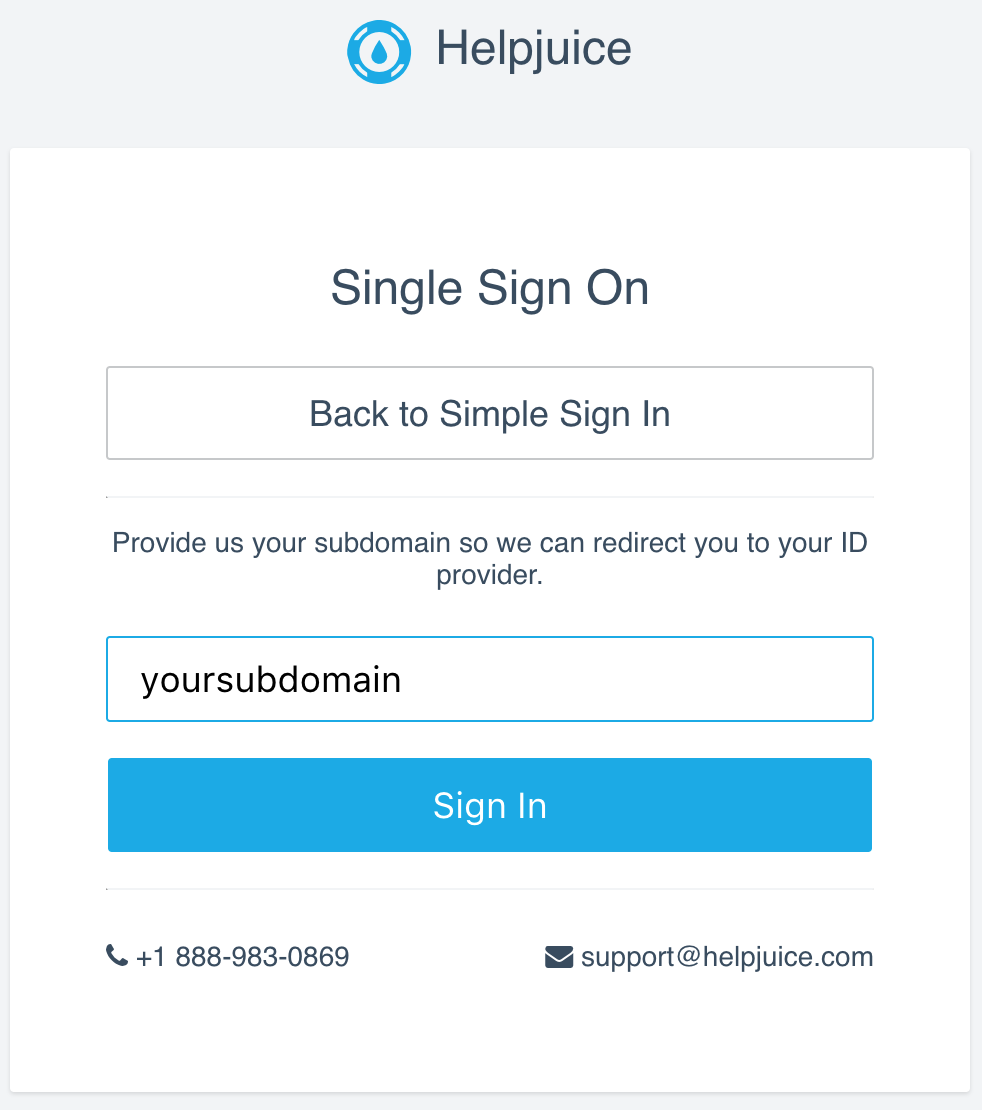
Helpjuice zal de gebruiker omleiden naar uw ID Provider URL en, zodra de gebruiker geauthenticeerd is, zal hij / zij ingelogd zijn. Als er geen gebruikersrecord bestaat voor die e-mail, wordt deze automatisch aangemaakt.
SSO-gebruikers versus Helpjuice gebruikers
Gebruikers van uw identiteit Helpjuice en gebruikers die u toevoegt via Helpjuice Dashboard zijn onafhankelijk. Je kunt mensen zonder problemen tegelijkertijd laten inloggen via SSO en / of een gewoon e-mailadres / wachtwoord. Wanneer u een SSO-provider instelt, kunnen bestaande gebruikers ook SSO gaan gebruiken om te verifiëren, zolang hun e-mails overeenkomen.
Wanneer een gebruiker authenticeert via SSO zal Helpjuice de Helpjuice gebruiker Helpjuice via e-mail proberen bij een bestaande gebruiker. Als ze bestaan, worden ze geverifieerd en ingelogd, het wachtwoord en andere gebruikersgegevens blijven onaangeroerd. Als er echter geen gebruiker overeenkomt, wordt er een nieuwe gemaakt met de rol Kijker en wordt een automatisch gegenereerd wachtwoord doorgestuurd naar hun e-mailadres. Deze gebruiker kan dan naadloos inloggen via SSO of reguliere e-mail / wachtwoord authenticatie. We moeten een wachtwoord verstrekken aan SSO-gebruikers zodat ze hun profielinformatie kunnen bijwerken in het Helpjuice dashboard en daarom kan deze e-mail niet worden gedeactiveerd.
Dit proces is van toepassing op elke Helpjuice SSO-authenticatie, inclusief LDAP en JWT.

